| 일 | 월 | 화 | 수 | 목 | 금 | 토 |
|---|---|---|---|---|---|---|
| 1 | 2 | 3 | 4 | 5 | 6 | 7 |
| 8 | 9 | 10 | 11 | 12 | 13 | 14 |
| 15 | 16 | 17 | 18 | 19 | 20 | 21 |
| 22 | 23 | 24 | 25 | 26 | 27 | 28 |
| 29 | 30 | 31 |
- 아틀라시안
- 데이터베이스
- python
- 하모니카
- 자바
- Atlassian
- 노드
- PostgreSQL
- install
- ubuntu
- 우분투
- java
- Linux
- DATABASE
- 자바스크립트
- script
- javascript
- 설정
- 파이썬
- node
- DB
- hamonikr
- 설치
- postgres
- JS
- 윈도우
- 리눅스
- Windows
- 스크립트
- 3.0
- Today
- Total
LukeHan 의 잡다한 기술 블로그
리눅스에서 카카오톡 사용하는 법(스마트폰 미러링 이용) 본문
※ 본 글은 하모니카 SUN 에서 진행되었습니다.
※ 우분투 계열 리눅스에서 동일한 방법으로 적용 가능합니다.
카카오톡은 리눅스 버전을 제공하지 않아 와인을 기반으로한 구동 방식을 취하고 있습니다.
작년 카카오톡 측에 리눅스 버전 제작에 대해 문의 한 적이 있으나 일정이 없다는 답변을 받았었습니다.
아마.. 지금도 다르진 않을거라 생각 됩니다.
하모니카 OS 에서 카카오톡 설치 및 사용하는 방법은 하모니카 커뮤니티에서 제공하고 있습니다.
- 하모니카 4.0 - 카카오톡 설치하기 : https://hamonikr.org/83829
해당 방법은 우분투 계열 OS 에서 설치 및 이용은 가능하나 윈도우나 맥OS 에서 만큼의 안정성을 제공하지는 못합니다.
보다 안정적인 다른 방법을 찾던 중에 아래의 글을 발견하게 됩니다.
- 리눅스에서 카카오톡 사용하는 법(스마트폰 미러링 이용) : https://www.clien.net/service/board/cm_linux/15341935
스마트폰 미러링을 이용하여 카카오톡을 사용하는 방법입니다.
스마트폰을 사용하는 것이라 안정성에 문제도 없으며 카카오톡 이외의 다른 어플리케이션도 사용 가능합니다.
설치하기
터미널을 실행하여 아래와 같이 입력하여 설치합니다.
sudo apt-get install snapd adb
sudo snap install scrcpy
디버깅 모드 활성화하기
설치가 완료되면 아래의 글을 참고하여 스마트폰 USB 디버깅 모드 활성화 합니다.
- 안드로이드 / 개발자 옵션 활성화하는 방법 : https://blog.naver.com/lifeformula/221685090225
활성화가 완료되면 스마트폰과 노트북을 USB로 연결합니다.
연결이 완료되면 터미널에서 아래의 명령어를 입력합니다.
adb device
스마트폰에서 연결을 허용할 것인지 물으면 '예'를 선택합니다.
실행하기
터미널에서 아래의 명령어를 입력합니다.
/snap/bin/scrcpy
명령어를 입력하면 스마트폰 미러링 화면이 바로 뜹니다.
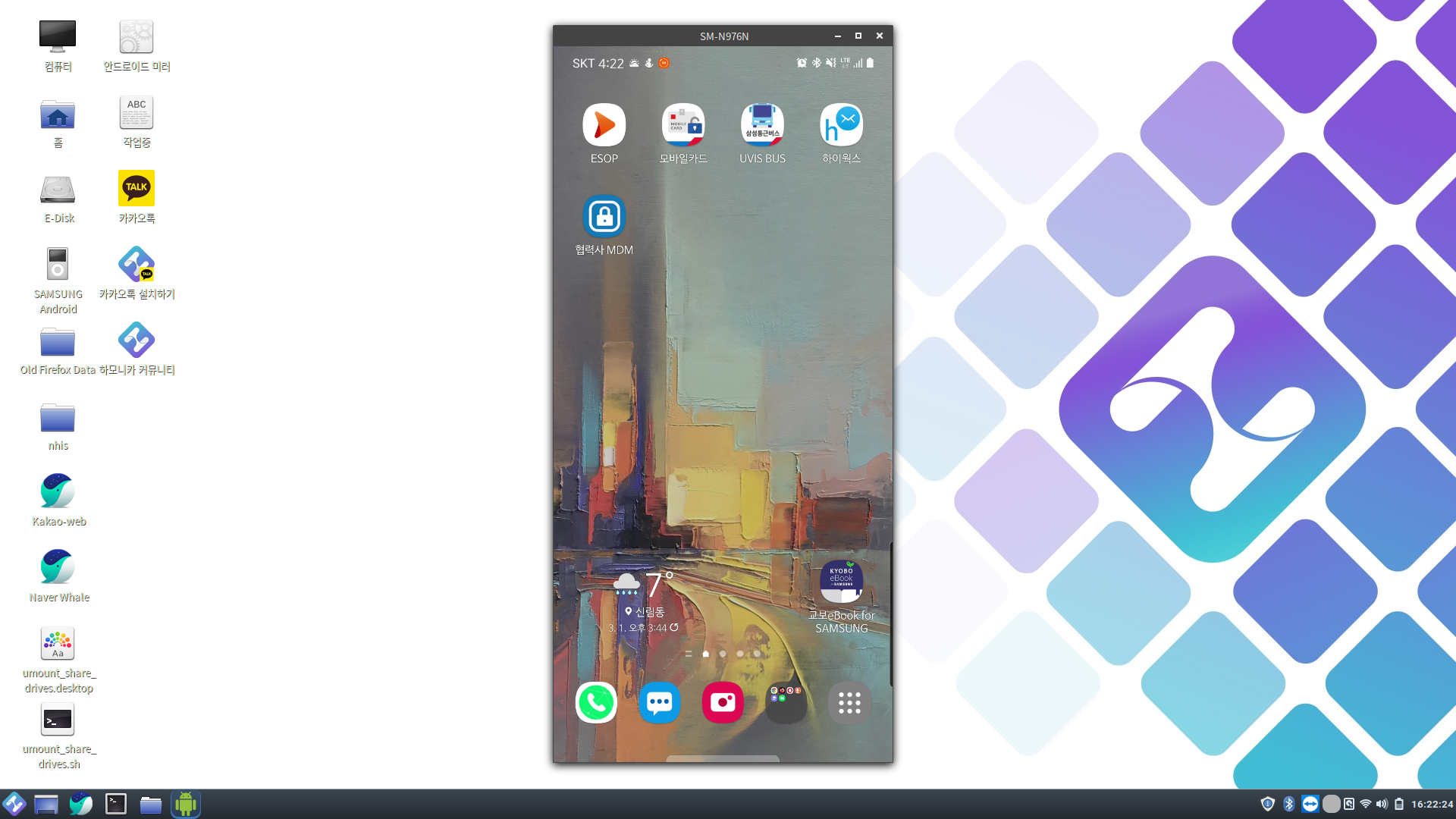
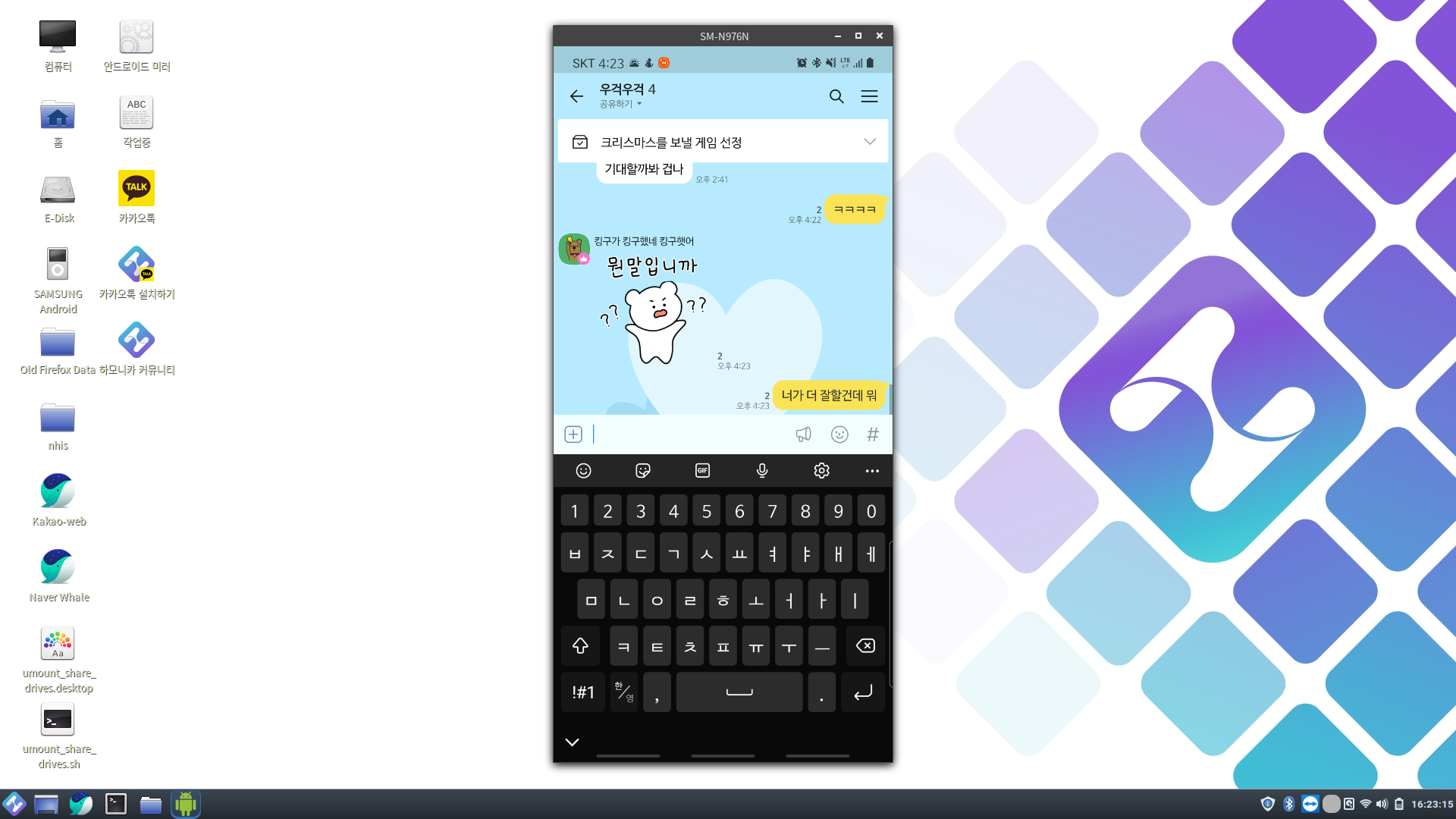
스마트폰을 사용할 때와 동일하게 마우스로 터치 조작이 가능하고 키보드 입력도 잘 됩니다.
사운드는 블루투스로 스마트폰과 노트북을 연결해서 사용하면 됩니다.
실행 파일 생성
매번 터미널을 연 뒤 명령어를 실행하기 번거로워 실행 파일을 생성하도록 하겠습니다.

바탕화면에서 마우스 '우클릭 > 이 위치로 터미널 열기'를 실행합니다.
터미널이 열리면 아래와 같이 입력하여 vi 에디터를 실행합니다.
vi android-mirror.desktop
에디터가 실행되면 아래와 같이 입력합니다.
[Desktop Entry]
Name=mirror
Name[ko]=안드로이드미러
Comment=Android mirror
comment[ko]=안드로이드 미러
Exec="/snap/bin/scrcpy" %U
Terminal=false
Type=Application
Categories=Network;WebBrowser;
Name[ko_KR]=안드로이드 미러
입력후 아래와 같이 입력하여 저장 및 종료합니다.
:wq
저장이 완료되면 바탕화면의 아이콘을 클릭 실행하여 사용할 수 있습니다.
참고
- 하모니카 4.0 - 카카오톡 설치하기 : https://hamonikr.org/83829
- 안드로이드 / 개발자 옵션 활성화하는 방법 : https://blog.naver.com/lifeformula/221685090225
- 리눅스에서 카카오톡 사용하는 법(스마트폰 미러링 이용) : https://www.clien.net/service/board/cm_linux/15341935


